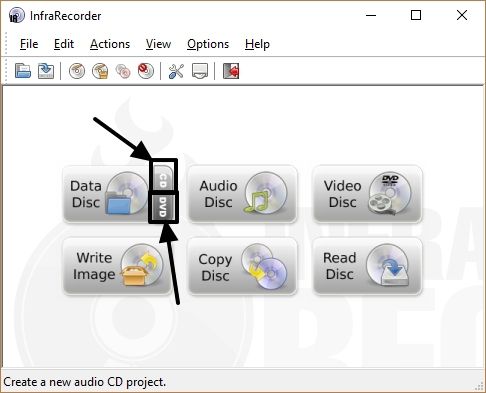Votre historique de recherche Google peut contenir de nombreuses informations personnelles que vous ne souhaitez peut-être pas laisser sur votre appareil pour protéger votre vie privée. Cependant, la suppression de l'historique n'est pas seulement effectuée par l'utilisateur du point de vue de la confidentialité, mais également parce qu'elle peut garantir le bon fonctionnement de votre appareil. Donc, si vous êtes nouveau dans le monde de la technologie, cet article pourrait vous aider beaucoup car nous vous montrerons des instructions étape par étape sur la façon d'effacer votre historique de recherche Google sur un appareil Samsung Android.
1. Effacer l'historique de recherche dans l'application Google
Si vous utilisez fréquemment l'application Google pour effectuer des recherches, procédez comme suit :
- Ouvrez l'application Googlesur votre appareil Samsung fonctionnant sous Android. :
- Sur lecoin supérieur droit,vous trouverez la photo de votre compte Google ; appuyez dessus.
- Allez dans « Historique de recherche »et appuyez sur pour ouvrir les autres paramètres disponibles.
- Effacer l'historique de recherche: Maintenant, supprimez les éléments de l'historique un par un en appuyant sur l'icône X ou appuyez sur la liste déroulante avec le texte "supprimer" et choisissez l'une des options suivantes :
- Supprimer aujourd'hui: Efface l'historique de recherche d'aujourd'hui.
- Supprimer la plage personnalisée: Efface l'historique pour une période spécifique.
- Supprimer tout le temps : supprime l'intégralité de votre historique de recherche.
- Confirmer la suppression:
- Suivez les invites pour confirmer et supprimer votre historique de recherche.
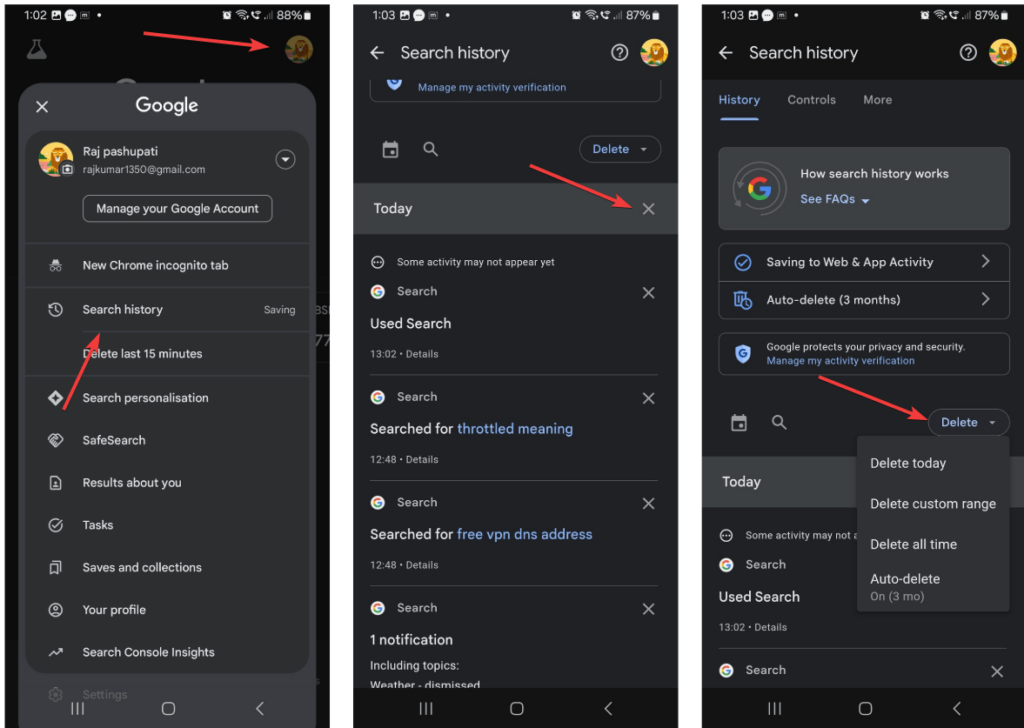
2. Effacer l'historique dans le navigateur Chrome
Ensuite, vous pouvez effacer votre historique de navigation de votre navigateur Chrome au lieu d'utiliser Google Apps. Voici comment procéder :
- Ouvrez Chromenavigateur sur votre appareil Samsung.
- Une fois que vous aurez ouvert le navigateur, les étapes à venir seront les mêmes pour tous les appareils.
- Maintenant, appuyez sur le menu à trois points dans le coin supérieur droit et sélectionnez"Histoire.»
- Cela révélera l’historique de tous les sites Web que vous avez visités jusqu’à présent.
- Soit tap le"X"à côté de recherches ou de sites spécifiquespour les supprimer individuellement pour les éléments sélectionnés en appuyant sur le bouton «Supprimer les données de navigation" bouton.
- Vous verrez maintenant plusieurs options ; sélectionnez celui que vous voulez.
- Choisissez leplage horairedans la liste déroulante en haut à droite (par exemple, Dernière heure, 7 derniers jours, Tout le temps).
- Vérifier« Historique de navigation »et d'autres éléments que vous souhaitez supprimer (par exemple, les cookies, les images mises en cache).
- Robinet"Effacer les données"pour confirmer.
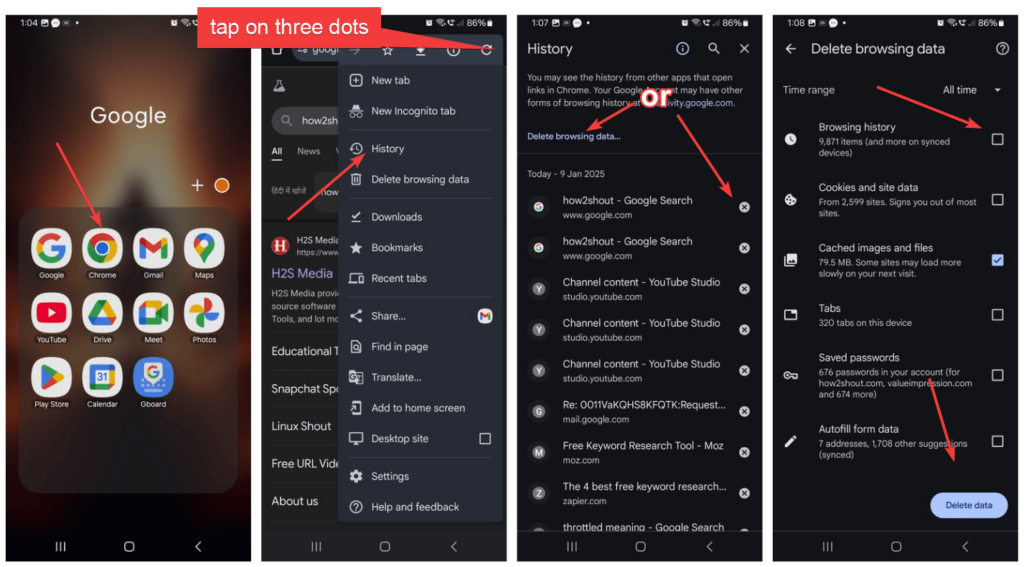
Effacer le cache Chrome à l'aide des paramètres de Samsung
Les appareils Samsung, y compris d'autres appareils fonctionnant sous Android, offrent un moyen qui n'efface pas l'historique, mais si vous rencontrez des problèmes avec votre application de navigateur Google ou Chrome, vous pouvez effacer votre historique.Cache pour les réparer. Voici les étapes à suivre :
- Ouvrir les paramètresdans les paramètres de votre smartphone.
- Faites défiler vers le bas et sélectionnez le"Applications"option.
- Rechercher"Google"ou"Chrome"dans la liste des applications installées.
- Robinet"Stockage">"Vider le cache"et« Effacer les données.»
- Cela réinitialisera l'application en supprimant toutes les données stockées, y compris l'historique de recherche.
4. Suspendre le suivi de l'historique de recherche
Pour empêcher Google d'enregistrer votre historique de recherche à l'avenir,Désactiver l'historique de recherche:
Si vous ne souhaitez pas supprimer régulièrement l'historique de recherche ou que Google le stocke, vous pouvez suspendre votresuivi de l'historique de rechercheen accédant à l'Historique des recherches dans votre compteparamètreset en désactivant l'option.Pour cela, vous pouvez même suivre les étapes indiquées :
- Ouvrez leApplication Googleet appuyez sur leprofilicône en haut à droite.
- Appuyez sur Enregistrer dans le « Activité sur le Web et les applications" option.
- Appuyez sur leDésactiver la liste déroulanteet sélectionnezÉteindre.
- Cela empêchera Google d'enregistrer votre historique de recherche et vos autres activités.
Conseils pour préserver la confidentialité
- Utiliser le mode navigation privée :Si vous avez besoin de rechercher des objets personnels particuliers, utilisez le mode navigation privée dans Chrome. Il ne stocke pas votre historique de navigation ou de recherche.
- Autorisations de révision :Vérifiez de temps en temps quelles applications ont accès à votre compte Google.
- Activer la suppression automatique :Configurez Google pour qu'il efface automatiquement votre historique de recherche après une certaine période, que ce soit 3 semaines ou 18 semaines.eks, selon votre convenance.